Đây là những điều bạn cần biết về MPG Converter sang MP4
Chọn định dạng tốt nhất cho video của bạn là một điều quan trọng. Định dạng sai có thể làm mất đà xem hoặc tạm dừng quy trình làm việc của bạn, đặc biệt nếu trình phát tích hợp của bạn không nhận ra nó. Mặc dù MP4 và MPG là các định dạng khá giống nhau nhưng vẫn có những trường hợp cụ thể khi bạn phải chọn định dạng này thay vì định dạng kia. Các tệp MPG thường được xem xét khi ghi video trên DVD hoặc CD nhưng sử dụng công nghệ nén kém hiện đại hơn. Tuy nhiên, nếu bạn cần giải quyết các vấn đề không tương thích và chất lượng tốt hơn, MP4 là giải pháp tối ưu dành cho bạn. Bài đăng này sẽ hướng dẫn bạn những điều tốt nhất Công cụ chuyển đổi MPG sang MP4 các chương trình sử dụng máy tính để bàn, ứng dụng trực tuyến và thiết bị di động.
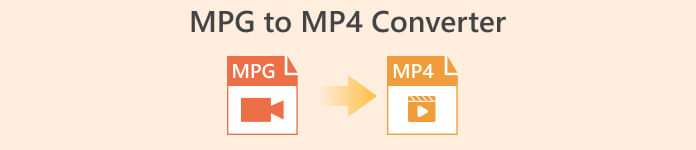
Để nghiên cứu kỹ, bạn có thể xem bảng bên dưới so sánh các chương trình trong bài đăng này.
| Kích thước cài đặt | Người dùng tốt nhất | Giá bán | |
| Chuyển đổi video Ultimate | 23,8 MB | Trung bình đến chuyên nghiệp | $55.20/đời sống |
| Bất kỳ trình chuyển đổi video nào | 55,7 MB | Người mới bắt đầu đến mức trung bình | $49,95/đời |
| Chuyển đổi video miễn phí trực tuyến | không ai | người mới bắt đầu | Miễn phí |
| CloudConvert | không ai | Trung bình | Miễn phí |
| Nhà máy định dạng video | 15 MB | Trung bình cho người mới bắt đầu | Mua trong ứng dụng |
| Chuyển đổi video | 28,43 MB | Trung bình | Mua trong ứng dụng |
Phần 2. Bộ chuyển đổi MPG sang MP4 cho Windows và Mac
1. Chuyển đổi video cuối cùng
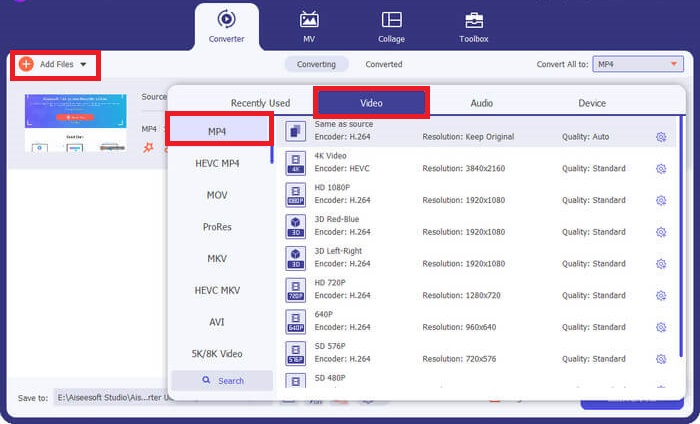
Nếu bạn muốn tối đa hóa nhu cầu chuyển đổi của mình, Chuyển đổi video Ultimate có thể là một trong những dành cho bạn. Chương trình này thực hiện chuyển đổi với tốc độ lên tới 50 lần nhờ sử dụng tính năng tăng tốc phần cứng GPU. Hơn nữa, nó cho phép người dùng sửa đổi các thông số chất lượng đầu ra để phù hợp với chất lượng video mong muốn của họ. Trên hết, Video Converter Ultimate cho phép bạn chọn từ nhiều định dạng đầu ra như FLV, MOV, bao gồm MPG và MP4. Để thuận tiện cho bạn, đây là phần hướng dẫn nhanh về cách sử dụng bộ chuyển đổi MPG sang MP4 này.
Bước 1. Bắt đầu bằng cách nhấp vào nút Tải xuống phù hợp bên dưới. Nhấn nút bên phải nếu bạn sử dụng thiết bị Mac và nút bên trái cho Windows. Sau đó, chạy phần mềm và làm theo quy trình cài đặt để khởi chạy phần mềm trên thiết bị của bạn.
Tải xuống miễn phíDành cho Windows 7 trở lênAn toàn tải
Tải xuống miễn phíĐối với MacOS 10.7 trở lênAn toàn tải
Bước 2. Để nhập tệp MP4, hãy nhấp vào Thêm ký vào trung tâm. Chọn tệp MP4 hoặc thư mục và đợi hình thu nhỏ tải trên màn hình để hoàn tất quá trình tải lên.
Bước 3. Tiếp theo, thả xuống Hồ sơ để truy cập danh sách các định dạng đầu ra. Từ đó, đi tới bảng điều khiển video và chọn MP4. Bạn cũng có thể điều chỉnh chất lượng trên Cài đặt khi cần thiết.
Bước 4. Khi các yêu cầu đầu ra của bạn được đặt, bạn có thể tiến hành chuyển đổi. Để bắt đầu quá trình, hãy nhấp vào Chuyển đổi tất cả cái nút.
Các tính năng chính
◆ Bộ chuyển đổi MPG sang MP4 tốt nhất này cho phép người dùng tận hưởng tính năng chuyển đổi hàng loạt.
◆ Nó cung cấp hơn 1000 định dạng đầu ra âm thanh và video được chọn trước.
◆ Video Converter Ultimate cung cấp hộp công cụ để chỉnh sửa tệp kỹ thuật số như Video Enhancer, Compressor, trình tạo GIF, v.v.
◆ Chương trình có bộ chuyển đổi MPG sang MP4 miễn phí dành cho Windows 10 với phiên bản dùng thử 14 ngày.
Ưu điểm
- Chương trình này phù hợp nhất cho người mới bắt đầu, người dùng trung bình và chuyên nghiệp.
- Giao diện có tính thẩm mỹ cao để điều hướng.
Nhược điểm
- Tính năng chỉnh sửa video của công cụ chỉ đưa ra những chức năng cơ bản.
- Chuyển đổi video thông qua URL không có sẵn.
2. Bất kỳ trình chuyển đổi video nào
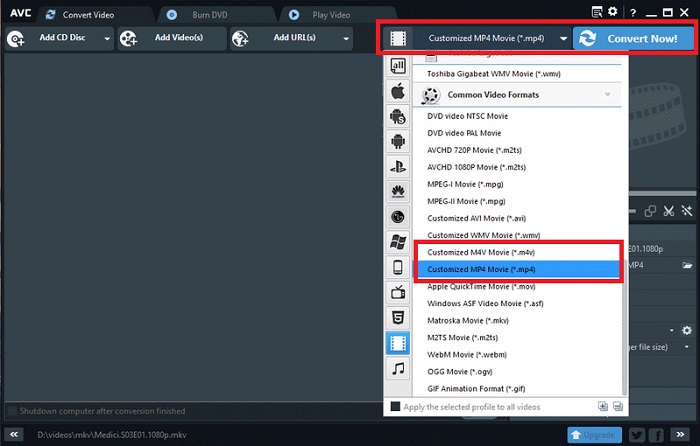
Một công cụ khác đáng được công nhận là Any Video Converter. Chương trình này hoạt động kỳ diệu khi chuyển đổi bất kỳ video nào bạn thích. Tuy nhiên, người dùng đã nâng cấp lên phiên bản pro có thể truy cập tính năng ghi màn hình và ghi Webcam không giới hạn bên cạnh việc chuyển đổi tệp. Dưới đây là bảng phân tích cách chuyển đổi MPG sang MP4 bằng chương trình.
Bước 1. Đầu tiên, hãy đi đến Chuyển đổi video bảng điều khiển để chuyển các tập tin MPG sang định dạng MP4. Sau đó, nhấp vào Thêm video và chọn tệp mục tiêu của bạn.
Bước 2. Sau khi nhập tệp, hãy thả xuống Hồ sơ đầu ra và lựa chọn MP4.
Bước 3. Trong bước tiếp theo, chọn thư mục để lưu kết quả đầu ra của bạn. Cuối cùng, nhấp vào Chuyển đổi ngay để bắt đầu quá trình chuyển đổi.
Các tính năng chính
◆ Phiên bản miễn phí của chương trình không chứa các quảng cáo khó chịu và không mong muốn.
◆ Any Video Converter cam kết không để lại dấu vết của hình mờ thương hiệu trên đầu ra được chuyển đổi của bạn.
Ưu điểm
- Chương trình này cung cấp các công cụ chỉnh sửa video cho các tệp MPG của bạn.
Nhược điểm
- Bất kỳ Trình chuyển đổi video nào cũng có thể khó điều hướng đối với người mới bắt đầu.
Phần 3. Chuyển đổi MPG sang MP4 trực tuyến
1. Chuyển đổi video trực tuyến miễn phí
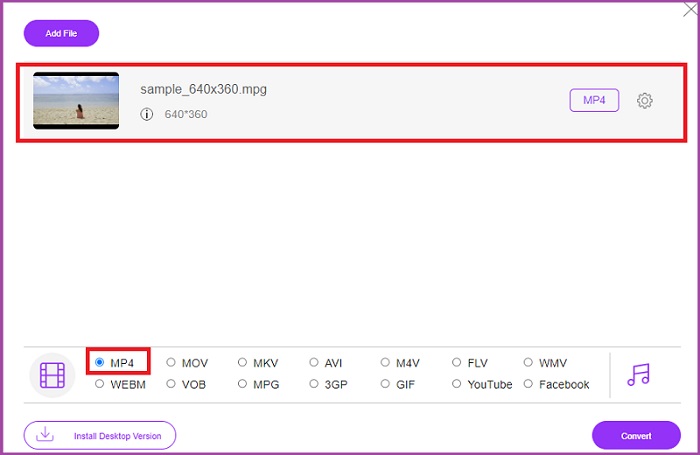
Nếu bạn có dung lượng lưu trữ hạn chế để phục vụ cho việc cài đặt phần mềm, một số công cụ trực tuyến cũng có thể giúp bạn. Cho đến nay, Chuyển đổi video miễn phí trực tuyến là một chương trình hoàn hảo để đáp ứng việc chuyển đổi video MPG sang MP4 của bạn. Chương trình này cung cấp hơn 50 định dạng phổ biến mà chúng tôi đã làm quen. Ngoài ra, nó còn cho phép người dùng kiểm soát các yêu cầu về chất lượng đầu ra của mình bằng cách điều chỉnh các tham số. Nếu bạn muốn có bộ chuyển đổi MPG sang MP4 miễn phí tốt nhất này, hãy làm theo các bước đơn giản được tạo bên dưới.
Bước 1. Mở chương trình trực tuyến trên công cụ tìm kiếm của bạn. Một khi nó xuất hiện, Thêm tệp để chuyển đổi nút và khởi chạy chương trình.
Bước 2. Tiếp theo, nhấn lại nút tương tự để thêm video thô của bạn vào chương trình. Khi tệp của bạn được tải lên, hãy chọn MP4 trong việc lựa chọn định dạng đầu ra.
Bước 3. Cuối cùng, chạm vào Đổi và đợi đầu ra tải xuống.
Ưu điểm
- Bộ chuyển đổi MPG sang MP4 trực tuyến này cho phép các tính năng chuyển đổi hàng loạt.
- Nó có thể phục vụ cho kích thước tệp lớn lên tới 300 MB.
Nhược điểm
- Trình chuyển đổi video trực tuyến miễn phí không cung cấp các công cụ chỉnh sửa video.
2. CloudConvert
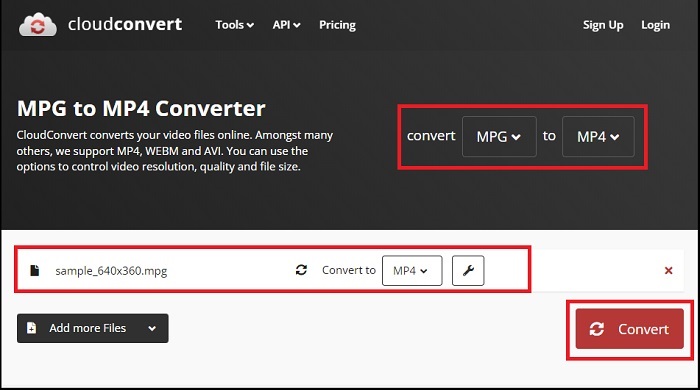
Với hơn 200 định dạng đầu ra được hỗ trợ, CloudConvert được chúng tôi coi là linh hoạt. Công cụ này không chỉ giúp bạn chuyển đổi video mà còn có thể biến sách điện tử, kho lưu trữ, hình ảnh và tệp âm thanh sang một phần mở rộng tệp khác. Hơn nữa, chương trình này cũng cho phép thay đổi chất lượng để tối đa hóa kết quả tốt nhất. Hãy tham khảo hướng dẫn mà chúng tôi đã tạo bên dưới để chuyển đổi định dạng video bằng một trong những phần mềm tải xuống trình chuyển đổi MPG sang MP3 tốt nhất bên dưới.
Bước 1. Truy cập trang web Chuyển đổi tập tin bằng công cụ tìm kiếm của bạn. Ở giữa, nhấp vào Duyệt qua để truy cập thư mục cục bộ của bạn.
Bước 2. Sau khi tải lên, hãy mở rộng Định dạng đầu ra hộp và chọn MP4 trong danh sách.
Bước 3. Bước cuối cùng, nhấn Đổi và đợi tập tin của chúng tôi tải xuống.
Ưu điểm
- Nó cung cấp bảo vệ an ninh dữ liệu để bảo vệ thông tin người dùng.
- Chương trình này cung cấp hơn 1000 định dạng đầu ra đa phương tiện.
Nhược điểm
- Quá trình chuyển đổi bị gián đoạn khi ngắt kết nối internet.
Phần 4. Ứng dụng chuyển đổi MPG sang MP4 cho Android và iOS
1. Nhà máy Video Âm thanh
Những đổi mới trong công nghệ đã giúp việc chuyển đổi MPG sang MP4 trở nên khả thi trên các thiết bị di động cầm tay. Với Audio Video Factory, bạn có thể chuyển đổi các định dạng âm thanh và video trong một ứng dụng. Hơn nữa, nó cho phép bạn chỉnh sửa các thông số video như codec và tốc độ bit trước khi chuyển đổi tệp của mình.
Bước 1. Trên màn hình ứng dụng, nhấp vào Thêm nút và chọn Video để truy cập thư mục tập tin của bạn.
Bước 2. Sau khi chọn tệp MPG của bạn, hãy nhấn vào Đổi nút và mở rộng Đầu ra tab để xem danh sách các định dạng.
Bước 3. Sau khi chọn MP4 từ danh sách, bạn có thể sửa đổi các thông tin khác trong tệp của mình. Sau đó, đánh vào Đổi để bắt đầu chuyển đổi.
Ưu điểm
- Một ứng dụng toàn diện dành cho Android và iOS cho phép người dùng chỉnh sửa thông tin siêu dữ liệu như tên bài hát, bìa album và nghệ sĩ.
- Nó có một trình phát đa phương tiện gốc để phát trực tiếp các tệp đã chuyển đổi của bạn.
Nhược điểm
- Giao diện cần nâng cấp về mặt thiết kế.
2. Chuyển đổi video của Technorazer
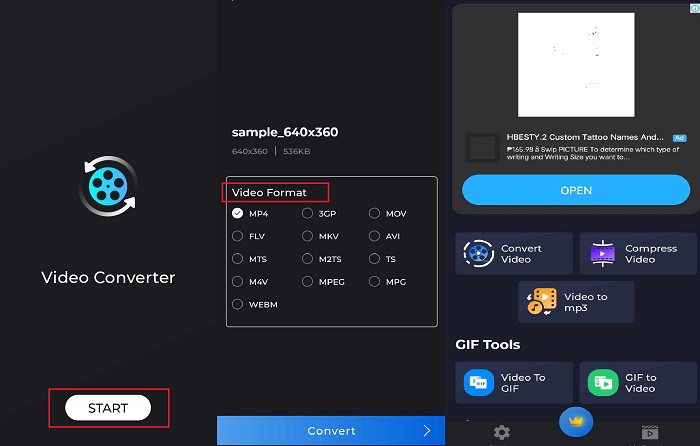
Chuyển đổi, nén và biến video thành âm thanh - đây là những tính năng mạnh mẽ mà Video Converter cung cấp. Một ứng dụng do công ty Technorazer sản xuất có hơn 4,8/5 lượt đánh giá trên Playstore. Ứng dụng này khuếch đại tốc độ chuyển đổi nhanh lên tới tốc độ 70x. Hơn nữa, nó cho phép người dùng chuyển đổi MPG sang bất kỳ định dạng nào như VOB, MPP4, 3GP, FLV, v.v. mà không ảnh hưởng đến chất lượng. Trên hết, Video Converter của Tehcnorazer có thể trích xuất các tệp GIF và tạo nhạc chuông từ âm thanh của bạn bằng cách sử dụng bộ cắt tích hợp.
Bước 1. Chạm vào Chuyển đổi video để kích hoạt hoạt động cụ thể. Sau đó, chạm vào Chọn Video và nhập MPG của bạn.
Bước 2. Khi tệp được tải trên màn hình, các định dạng đầu ra sẽ tự động hiển thị và chọn MP4.
Bước 3. Cuối cùng, nhấn Đổi cái nút. Sau khi quá trình hoàn tất, bạn có thể đổi tên tệp của mình và lưu nó vào thư mục cục bộ trên thiết bị của mình.
Ưu điểm
- Giao diện da màu đen tạo thêm vẻ ngoài bóng bẩy cho chương trình.
- Kích thước tập tin video không giới hạn được đáp ứng.
- Phiên bản trả phí có tính năng quay video ngược.
Nhược điểm
- Phiên bản miễn phí chứa quá nhiều quảng cáo.
Đọc thêm:
Chuyển đổi MPG sang MP3 dễ dàng để bảo toàn chất lượng âm thanh
Phần mềm tốt nhất để chuyển đổi MKV sang MP4 dễ dàng trong vài phút
Phần 5. Câu hỏi thường gặp về công cụ chuyển đổi MPG sang MP4
Tôi có thể chuyển đổi MPG sang MP4 miễn phí không?
Chắc chắn là có! Nếu bạn muốn chuyển đổi các tệp video của mình sang định dạng khác, nhiều nền tảng trực tuyến có thể trợ giúp, chẳng hạn như Trình chuyển đổi video trực tuyến miễn phí.
MPG có tốt hơn MP4 không?
Về chất lượng, MP4 vượt trội hơn MPG mặc dù sở hữu cùng tốc độ bit. Tuy nhiên, nếu bạn hướng tới một định dạng hiệu quả hơn để phân phối tệp của mình qua internet thì MP4 có lợi thế hơn.
Ưu điểm của MP4 là gì?
Đối với bản ghi, MP4 là định dạng tiêu chuẩn của chúng tôi. Định dạng này là một loại nén mất dữ liệu nhằm mục đích giảm kích thước tệp của bạn. Về chất lượng, MP4 được đánh giá ở mức trung bình và có khả năng tương thích cao với mọi nền tảng.
Có an toàn để chuyển đổi MPG sang MP4 không?
Hoàn toàn đồng ý! Hầu hết các nền tảng, dù là phần mềm trực tuyến hay ngoại tuyến, đều không yêu cầu thông tin cá nhân của người dùng trước khi sử dụng. Mặt khác, việc chuyển đổi MPG sang MP4 sẽ không gây ra vấn đề không tương thích với các trình phát media.
Tại sao tôi không thể phát tập tin MPG?
Các tệp MPG hầu như luôn tương thích trên mọi trình phát video. Nếu gặp bất kỳ sự cố nào, bạn có thể kiểm tra xem trình phát đa phương tiện của mình có hỗ trợ tệp MPG hay không hoặc tệp của bạn có bị hỏng hay không.
Phần kết luận
Trong những trường hợp cụ thể, cả MPG và MP4 đều sẽ phục vụ nhu cầu của bạn. Với tất cả các công cụ được đề cập ở trên, các công cụ ngoại tuyến có thể thực hiện chuyển đổi định dạng video cùng với việc chỉnh sửa và nén. Các Chuyển đổi MPG sang MP4 miễn phí các chương trình trực tuyến cung cấp chuyển đổi hàng loạt và sửa đổi tham số âm thanh. Còn đối với ứng dụng dành cho thiết bị di động, nó có lợi thế khi chỉ chuyển đổi bất kỳ tệp lớn nào và bạn không cần phải chỉnh sửa thêm tệp.



 Chuyển đổi video Ultimate
Chuyển đổi video Ultimate Trình ghi màn hình
Trình ghi màn hình



